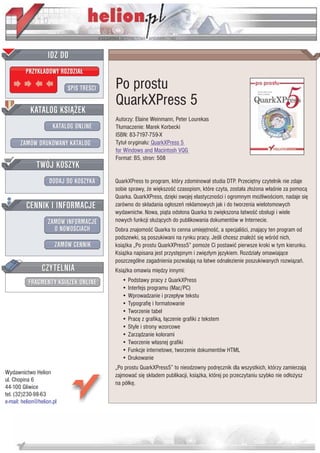
Po prostu QuarkXPress 5
- 1. IDZ DO PRZYK£ADOWY ROZDZIA£ SPIS TRE CI Po prostu QuarkXPress 5 KATALOG KSI¥¯EK Autorzy: Elaine Weinmann, Peter Lourekas KATALOG ONLINE T³umaczenie: Marek Korbecki ISBN: 83-7197-759-X ZAMÓW DRUKOWANY KATALOG Tytu³ orygina³u: QuarkXPress 5 for Windows and Macintosh VQG Format: B5, stron: 508 TWÓJ KOSZYK DODAJ DO KOSZYKA QuarkXPress to program, który zdominowa³ studia DTP. Przeciêtny czytelnik nie zdaje sobie sprawy, ¿e wiêkszo æ czasopism, które czyta, zosta³a z³o¿ona w³a nie za pomoc¹ Quarka. QuarkXPress, dziêki swojej elastyczno ci i ogromnym mo¿liwo ciom, nadaje siê CENNIK I INFORMACJE zarówno do sk³adania og³oszeñ reklamowych jak i do tworzenia wielotomowych wydawnictw. Nowa, pi¹ta ods³ona Quarka to zwiêkszona ³atwo æ obs³ugi i wiele ZAMÓW INFORMACJE nowych funkcji s³u¿¹cych do publikowania dokumentów w Internecie. O NOWO CIACH Dobra znajomo æ Quarka to cenna umiejêtno æ, a specjali ci, znaj¹cy ten program od podszewki, s¹ poszukiwani na rynku pracy. Je li chcesz znale æ siê w ród nich, ZAMÓW CENNIK ksi¹¿ka „Po prostu QuarkXPress5” pomo¿e Ci postawiæ pierwsze kroki w tym kierunku. Ksi¹¿ka napisana jest przystêpnym i zwiêz³ym jêzykiem. Rozdzia³y omawiaj¹ce poszczególne zagadnienia pozwalaj¹ na ³atwe odnalezienie poszukiwanych rozwi¹zañ. CZYTELNIA Ksi¹¿ka omawia miêdzy innymi: FRAGMENTY KSI¥¯EK ONLINE • Podstawy pracy z QuarkXPress • Interfejs programu (Mac/PC) • Wprowadzanie i przep³yw tekstu • Typografiê i formatowanie • Tworzenie tabel • Pracê z grafik¹, ³¹czenie grafiki z tekstem • Style i strony wzorcowe • Zarz¹dzanie kolorami • Tworzenie w³asnej grafiki • Funkcje internetowe, tworzenie dokumentów HTML • Drukowanie „Po prostu QuarkXPress5” to nieodzowny podrêcznik dla wszystkich, którzy zamierzaj¹ Wydawnictwo Helion zajmowaæ siê sk³adem publikacji, ksi¹¿ka, której po przeczytaniu szybko nie od³o¿ysz ul. Chopina 6 na pó³kê. 44-100 Gliwice tel. (32)230-98-63 e-mail: helion@helion.pl
- 2. Spis treści Spis treści Rozdział 1. Podstawy 19 Co to jest QuarkXPress? ........................................................................................19 Elementy konstrukcyjne dostępne w Quarku ...........................................................19 Jak nie jedno, to drugie... .......................................................................................21 Dokumenty przeznaczone do druku i publikacji w sieci ............................................23 Menu kontekstowe ................................................................................................23 Ekran programu QuarkXPress — wersja Mac OS ....................................................24 Ekran programu QuarkXPress — wersja Windows...................................................26 Paleta narzędziowa................................................................................................28 Narzędzia dostępne w menu rozwijanych ................................................................29 Menu programu QuarkXPress ...............................................................................30 Okna dialogowe ....................................................................................................32 Karty okien dialogowych .......................................................................................33 Palety programu QuarkXPress .............................................................................. 34 Paleta Measurements.............................................................................................34 Paleta Document Layout (Układ dokumentu)...........................................................36 Paleta Style Sheets (Arkusze stylu) .........................................................................36 Spis treści Paleta Colors (Kolory) ...........................................................................................36 Paleta Trap Information (Informacje o zalewkach) ...................................................37 Paleta Lists (Wykazy)............................................................................................37 Paleta Layers (Warstwy)........................................................................................38 Paleta Profile Information (Informacje o profilu)......................................................38 Paleta Index (Indeks).............................................................................................39 Paleta Hyperlinks (Hiperłącza) ...............................................................................40 Paleta Placeholders (Symbole zastępcze).................................................................40 Paleta XML Workspace (Przestrzeń robocza XML) .................................................41 Paleta Sequences (Sekwencje)................................................................................41 Paleta Find/Change (Znajdź/Zamień) ......................................................................42 Paleta Book (Ksią ka) ...........................................................................................42 Palety Library .......................................................................................................43 Cofanie operacji ....................................................................................................43 Poszerzanie mo liwości programu QuarkXPress za pomocą rozszerzeń XTensions.....44 Jednostki miary.....................................................................................................45 Preferencje ...........................................................................................................46 Rozdział 2. Zaczynamy pracę z programem 47 Uruchamianie programu QuarkXPress w systemie Mac OS ......................................47 Uruchamianie programu QuarkXPress w systemie Windows.....................................47 Tworzenie nowego pliku........................................................................................48 Zachowanie niezapisanego dotąd pliku....................................................................50 Ponowny zapisu pliku............................................................................................52 Zapisanie nowej wersji pliku ..................................................................................52 Przygotowanie szablonu.........................................................................................53 5
- 3. Spis treści Otwieranie pliku QuarkXPress w programie ............................................................53 Otwieranie ostatnio otwieranego i zapisywanego pliku .............................................54 Określanie lokalizacji listy plików ..........................................................................54 Otwieranie pliku QuarkXPress za pośrednictwem Findera lub Eksploratora Windows ...................................................................................55 Konwersja pliku w formacie poprzedniej wersji QuarkXPress na format wersji 5.0 ............................................................................................55 Sytuacje, które mogą wystąpić podczas otwierania plików .................................. 55 Niedopasowanie preferencji ...................................................................................55 Brakujące czcionki ................................................................................................56 Brakujące profile...................................................................................................56 Brakujące obrazy ..................................................................................................57 Otwierający się mened er XTensions......................................................................57 Zmiana wymiarów strony dokumentu .....................................................................58 Zamykanie jednego z plików ..................................................................................59 Zamykanie wszystkich otwartych plików QuarkXPress ............................................59 Zamykanie aplikacji ..............................................................................................59 Dołączanie do dokumentu arkuszy stylów, kolorów, zasad przenoszenia wyrazów, wykazów lub wzorów kreskowania skopiowanych z innego pliku............................60 Przywracanie ostatnio zapisanej wersji dokumentu...................................................62 Rozdział 3. Układ programu 63 Spis treści Zmiana stopnia powiększenia................................................................................ 63 Powiększanie lub pomniejszanie skali obrazu za pośrednictwem menu View (Widok) lub pola skali procentowej..........................63 Powiększanie lub pomniejszanie skali obrazu, korzystając ze skrótów klawiaturowych.................................................................64 Nawigowanie po ekranie ....................................................................................... 65 Przesuwanie obrazu dokumentu wewnątrz okna za pomocą narzędzia rączki ..............65 Przesuwanie obrazu dokumentu w oknie za pomocą przycisków, pasków i uchwytów przewijania ...........................................................................66 Przesuwanie widoku dokumentu za pomocą klawiatury ............................................66 Przechodzenie do wybranej strony za pomocą polecenia ...........................................67 Przechodzenie do wybranej strony, korzystając z palety Document Layout ................67 Przechodzenie do wybranej strony za pomocą menu Go-to-page lub pola numeru .......67 Układanie i aktywowanie okien otwartych dokumentów ...........................................68 Rozdział 4. Wprowadzanie tekstu 69 Umieszczanie tekstu na stronie ...............................................................................69 Tworzenie ramki tekstowej ....................................................................................69 Ręczna zmiana wymiarów ramki tekstowej..............................................................70 Zmiana wymiarów ramki tekstowej za pomocą palety Measurements ........................70 Ręczne przesuwanie ramki tekstowej ......................................................................71 Zmiana poło enia ramki tekstowej lub innego elementu za pomocą palety Measurements ..........................................................................71 Wprowadzanie tekstu ............................................................................................72 Co oznacza symbol nadmiaru tekstu?......................................................................72 Selekcja tekstu ......................................................................................................73 Usuwanie tekstu....................................................................................................74 6
- 4. Spis treści Tworzenie prostej ście ki tekstowej ........................................................................74 Usuwanie dowolnego elementu ..............................................................................75 Zmiana układu tekstu, korzystając ze schowka ........................................................75 Przeciąganie tekstu................................................................................................76 Zmiana wielkości wsunięcia tekstu .........................................................................77 Tworzenie obramowania ramki tekstowej lub graficznej ...........................................78 Ramki w przykładach ............................................................................................79 Tworzenie przezroczystej ramki tekstowej ..............................................................80 Przesuwanie tekstu w dół ramki tekstowej ...............................................................81 Przekrzywianie tekstu............................................................................................81 Obrót ramki tekstowej za pomocą palety Measurements ...........................................82 Obrót ramki tekstowej za pomocą narzędzia Rotation (Obrót) ...................................82 Tworzenie lustrzanego odbicia tekstu......................................................................82 Oblewanie tekstem ramki tekstowej ........................................................................83 Zmiana wyrównania pionowego .............................................................................84 Zmiana liczby kolumn za pomocą palety Measurements ...........................................85 Zmiana liczby kolumn i (lub) szerokości odstępu między nimi za pomocą okna dialogowego...............................................................................85 Zapisywanie tekstu jako pliku edytora tekstu ...........................................................86 Rozdział 5. Przepływ tekstu 87 Uaktywnianie funkcji Auto Page Insertion...............................................................87 Importowanie tekstu ..............................................................................................88 Spis treści Automatyczne wstawianie stron włączone ...............................................................89 Automatyczne wstawianie stron wyłączone .............................................................89 Wstawianie stron za pomocą okna dialogowego .......................................................90 Wstawianie stron za pomocą palety Document Layout .............................................91 Usuwanie stron za pomocą okna dialogowego..........................................................93 Usuwanie stron za pomocą palety Document Layout................................................93 Zmiana układu dokumentu w trybie widoku miniaturek ............................................94 Zmiana kolejności stron za pomocą palety Document Layout....................................94 Ręczne łącznie ramek lub ście ek tekstowych..........................................................95 Rozłączanie ramek lub ście ek tekstowych ..............................................................96 Usuwanie ramek lub ście ek tekstowych z łańcucha .................................................97 Wyłączanie ramek lub ście ek z łańcucha................................................................97 Wypełnianie ramek tekstowych tekstem zastępczym ................................................98 Tworzenie lub poddawanie edycji zestawu językowego Jabberwocky ........................98 U ywanie polecenia Line Check.............................................................................99 Wstawianie odnośnika „Ciąg dalszy na stronie” .....................................................100 Wstawianie polecenia „Dokończenie ze strony”.....................................................100 Przeciąganie stron jednego dokumentu do innego...................................................101 Numerowanie stron sekcji ....................................................................................102 Zastosowanie znaków Next Box i Next Column.....................................................103 Umieszczanie wspólnego nagłówka nad dwoma kolumnami ...................................104 Rozdział 6. Formaty 105 Formaty akapitowe..............................................................................................105 Wcięcie całego akapitu ........................................................................................106 Wcięcie pierwszego wiersza akapitu .....................................................................107 7
- 5. Spis treści Zmiana wielkości interlinii w akapicie za pomocą palety Measurements ..................108 Zmiana wielkości interlinii przy u yciu klawiatury.................................................109 Zmiana wielkości interlinii w akapicie za pomocą okna dialogowego.......................109 Zmiana sposobu wyrównania poziomego...............................................................110 Łamanie wiersza bez rozpoczynania nowego akapitu..............................................111 Zwiększanie odstępu między akapitami .................................................................112 Zachowanie połączenia akapitów..........................................................................113 Zapobieganie rozdzielaniu wierszy .......................................................................113 Uzyskanie wysunięcia akapitu za pomocą karty Formats ........................................114 Uzyskanie wysunięcia akapitu przy u yciu znaku Indent Here ................................115 Usuwanie znaku Indent Here................................................................................115 Wstawianie inicjału wpuszczonego .......................................................................116 Ręczna zmiana wielkości automatycznego inicjału wpuszczonego ...........................117 Regulacja kerningu inicjału wpuszczonego............................................................117 Usuwanie automatycznego inicjału wpuszczonego .................................................117 Wstawianie linii kończącej akapit .........................................................................118 Tworzenie lub edycja reguły dzielenia wyrazów i justowania ..................................121 Stosowanie reguły H&J .......................................................................................123 Definiowanie wyjątków dzielenia wyrazów ...........................................................124 Wyrównanie tekstu do siatki.................................................................................125 Kopiowanie ustawienia formatujące w obrębie wątku.............................................126 Rozdział 7. Typografia 127 Spis treści Zmiana rozmiaru czcionki za pomocą palety Measurements....................................127 Zmiana rozmiaru czcionki przy u yciu klawiatury..................................................127 Zmiana kroju czcionki .........................................................................................128 Wybieranie stylu .................................................................................................129 Ręczna regulacja kerningu za pomocą palety Measurements ...................................130 Regulacja kerningu za pomocą klawiatury .............................................................131 Regulacja odstępów między wyrazami ..................................................................131 Usuwanie ręcznego kerningu................................................................................131 U ywanie edytora tablicy kerningu .......................................................................132 Zmiana skali czcionki za pomocą okna dialogowego ..............................................133 Zmiana skali czcionki w poziomie lub pionie za pomocą klawiatury ........................134 Interaktywna zmiana skali czcionki.......................................................................134 Przesuwanie tekstu w pionie z wykorzystaniem okna dialogowego ..........................135 Przesuwanie tekstu w pionie za pomocą klawiatury ................................................135 Włączanie funkcji Smart Quotes...........................................................................136 Wstawianie znaku z zestawu Zapf Dingbat lub Symbol...........................................137 Znaki specjalne w innych czcionkach....................................................................137 Zawieszone znaki interpunkcyjne .........................................................................138 Dopasowywanie..................................................................................................138 Tekst negatywowy ..............................................................................................139 Proste łączniki.....................................................................................................139 Kropka, kropka, kropka .......................................................................................139 Ułamki ...............................................................................................................140 Tekst drukowany ................................................................................................141 Tekst w dokumentach sieciowych .........................................................................142 8
- 6. Spis treści Rozdział 8. Tabele i tabulatory 143 Tabele i tabulatory...............................................................................................143 Tworzenie tabel ................................................................................................... 144 Tworzenie pustej tabeli ........................................................................................144 Tworzenie tabeli z istniejącego tekstu ...................................................................145 Tworzenie tabeli graficznej ..................................................................................146 Edycja zawartość komórki ...................................................................................147 Zmiana wymiarów kolumny lub wiersza techniką przeciągania ...............................148 Zmiana wymiarów kolumny lub wiersza poprzez określenie wielkości.....................149 Wyrównywanie wymiarów kolumn i wierszy.........................................................149 Zmiana zawartości komórki (graficznej, tekstowej lub pustej) .................................150 Zmiana wymiarów całej tabeli ..............................................................................151 Dodawanie do tabeli nowej kolumny lub wiersza ...................................................152 Usuwanie z tabeli wiersza lub kolumny .................................................................153 Dzielenie komórek ..............................................................................................154 Rozłączanie komórek ..........................................................................................154 Zmiana stylu obramowania i siatki z poziomu okna dialogowego ............................155 Zmiana stylu obramowania lub linii siatki z poziomu podmenu ...............................156 Definiowanie preferencji narzędzia Tables ............................................................157 Konwersja tabeli na tekst konwencjonalny.............................................................158 Eksport tabeli w postaci graficznej........................................................................159 Poddanie rasteryzacji zawartości komórek.............................................................160 Spis treści Ustawianie tabulatorów ....................................................................................... 161 Umieszczanie tabulatorów w tekście .....................................................................161 Ustawianie własnych punktów tabulacji ...............................................................162 Poddawanie edycji lub usuwanie niestandardowych punktów tabulacji.....................164 Rozdział 9. Obrazy 165 Przygotowani ramki graficznej .............................................................................165 Importowanie obrazów ........................................................................................166 Formaty importowanych plików ...........................................................................167 Dwa rodzaje obrazów..........................................................................................167 Wybór właściwej rozdzielczości obrazu rastrowego ...............................................168 Powiększać czy zmniejszać? ................................................................................169 Opcje podglądu obrazów......................................................................................169 Zapisywanie obrazów przeznaczonych do eksportu do programu QuarkXPress ........170 Ręczna zmiana wymiarów ramki graficznej ...........................................................171 Zmiana wymiarów ramki graficznej za pomocą palety Measurements......................171 Usuwanie ramki graficznej...................................................................................172 Ręczne przesuwanie ramki graficznej....................................................................172 Zmiana poło enia ramki graficznej za pomocą palety Measurements .......................173 Tworzenie spadu.................................................................................................173 Zmiana wielkości obrazu .....................................................................................174 Dopasowanie obrazu do ramki..............................................................................175 Zmiana wielkości obrazu i ramki ..........................................................................175 Kadrowanie obrazu w wyniku przesuwania go wewnątrz ramki...............................176 Kadrowanie obrazu przy zmienianie wymiarów ramki ............................................176 9
- 7. Spis treści Dopasowanie ramki do obrazu..............................................................................176 Usuwanie obrazu (przy zachowaniu ramki)............................................................176 Obrót obrazu wraz z ramką, korzystając z palety pomiarowej..................................177 Obrót obrazu i ramki, posługując się narzędziem Rotation ......................................177 Obrót obrazu bez obrotu ramki .............................................................................178 Przekrzywianie obrazu wraz z ramką ....................................................................179 Regulacja ustawienia kontrastu obrazu ..................................................................180 Lustrzane odbicie obrazu .....................................................................................182 Uaktualnianie ście ki dostępu do obrazu podczas otwierania pliku ..........................183 Uaktualnianie ście ki dostępu za pomocą karty Pictures okna dialogowego Usage ...................................................................................184 Rozdział 10. Edycja obiektów 185 Selekcja kilka obiektów jednocześnie....................................................................185 Anulowanie selekcji elementów............................................................................185 Selekcja wszystkich elementów na stronie lub rozkładówce ....................................185 Grupowanie elementów .......................................................................................186 Przesuwanie elementów wewnątrz grupy...............................................................186 Usuwanie elementów z grupy ...............................................................................186 Zmiana wymiarów grupy .....................................................................................187 Rozgrupowanie elementów ..................................................................................187 Blokowanie elementów........................................................................................188 Duplikowanie elementów.....................................................................................188 Spis treści Tworzenie duplikatów za pomocą polecenia Step and Repeat..................................189 Tworzenie duplikatów obróconych, skalowanych lub przekrzywionych za pomocą rozszerzenia Super Step and Repeat ...................................................190 Kopiowanie elementów metodą przeciągania .........................................................193 Kopiowanie elementów między stronami lub dokumentami ....................................194 Kopiowanie zawartości elementu (tekstu lub obrazu)..............................................194 Wyrównywanie elementów ..................................................................................195 Rozmieszczanie elementów..................................................................................196 Selekcja elementu znajdującego się za innymi elementami......................................197 Przesuwanie elementu umieszczonego za innymi elementami..................................197 Przesuwanie elementu w górę lub w dół stosu obiektów..........................................198 Zakotwiczenie elementu w tekście ........................................................................199 Wyrównanie zakotwiczonego elementu.................................................................200 Przesuwanie w pionie elementu zakotwiczonego wyrównanego do linii bazowej ......201 Zmiana wymiarów zakotwiczonego elementu ........................................................201 Usuwanie zakotwiczonego elementu .....................................................................201 Tworzenie niezakotwiczonej kopii zakotwiczonego elementu..................................201 Ręczne tworzenie prowadnicy linijki.....................................................................203 Ręczne usuwanie prowadnicy linijki .....................................................................203 Tworzenie prowadnic za pomocą rozszerzenia Guide Manager................................204 Usuwanie i (lub) blokowanie albo odblokowanie prowadnic utworzonych za pomocą rozszerzenia Guide Manager ..........................................205 Zmiana kształtu elementu.....................................................................................206 Przekształcanie zawartości elementu .....................................................................207 Wskazówki dotyczące układu strony w dokumentach sieciowych i przeznaczonych do druku ................................................................................208 10
- 8. Spis treści Rozdział 11. Obrazy i tekst 209 Obrazy i tekst .....................................................................................................209 Tworzenie przezroczystej ramki tekstowej ............................................................209 Owijanie tekstu wokół elementu ...........................................................................210 Czym jest ście ka obcinania? ...............................................................................211 Opływanie a obcinanie.........................................................................................212 Wytyczanie ście ki obcinania...............................................................................213 Opływanie i obcinanie — współdziałanie ..............................................................217 Opływanie obrazu przez tekst...............................................................................218 Zmiana kształtu ście ki opływania lub obcinania ...................................................219 Umieszczanie tekstu wewnątrz ukrytego obrazu.....................................................220 Rozdział 12. Linie 221 Rysowanie poziomej lub pionowej prostej linii ......................................................221 Rysowanie prostej linii uło onej pod dowolnym kątem...........................................221 Zmiana grubości linii za pomocą klawiatury ..........................................................222 Zmiana stylu linii za pomocą palety pomiarowej ....................................................222 Ręczne skracanie lub wydłu anie linii ...................................................................223 Skracanie lub wydłu anie linii za pomocą palety Measurements..............................223 Ręczne przesuwanie linię .....................................................................................223 Zmiana kąta pochylenia linii.................................................................................224 Zmiana poło enia linii za pomocą palety Measurements .........................................224 Spis treści Tworzenie lub edycja stylu kreskowanego lub paskowanego ...................................225 Porównanie wzorców dwóch stylów .....................................................................227 Zmiana koloru kresek lub pasków.........................................................................228 Rozdział 13. Arkusze stylów 229 Wykorzystanie arkuszy stylów .............................................................................229 Prosty sposób tworzenia arkusza stylu...................................................................230 Stosowanie arkusza stylu .....................................................................................232 Formatowanie lokalne..........................................................................................232 Tworzenie arkusza stylu metodą powielania ..........................................................233 Tworzenie nowego arkusza stylu od podstaw.........................................................233 Edycja arkusza stylu............................................................................................234 Zastosowanie arkuszy stylów — przykłady............................................................236 Osadzanie arkusza stylu znakowego w arkuszu stylu akapitowego...........................237 Pierwszy stopień pokrewieństwa: Based On ..........................................................238 Zamiana arkuszy stylów przy u yciu funkcji Find/Change ......................................238 Co to jest Normal? ..............................................................................................239 Dołączanie arkuszy stylów ...................................................................................239 Usuwanie arkusza stylu........................................................................................240 Usuwanie wszystkich nieu ywanych arkuszy stylów ..............................................241 Porównanie dwóch arkuszy stylów .......................................................................242 Rozdział 14. Strony wzorcowe 243 Strony wzorcowe ................................................................................................243 Przełączanie widoku między stroną wzorcową a stroną dokumentu .........................244 Strony i rozkładówki ...........................................................................................245 11
- 9. Spis treści Modyfikacja rozmieszczenia niedrukowalnych prowadnic marginesów i kolumn ........................................................................................245 Automatyczna numeracja stron.............................................................................246 Modyfikacja strony wzorcowej.............................................................................248 Tworzenie strony dokumentu na bazie strony wzorcowej........................................249 Zachować czy odrzucić zmiany?...........................................................................250 Jak pogmatwać sprawy jeszcze bardziej... .............................................................251 Powielanie strony wzorcowej ...............................................................................254 Tworzenie nowej, pustej strony wzorcowej ...........................................................254 Zmiana nazwy strony wzorcowej..........................................................................255 Usuwanie strony wzorcowej.................................................................................255 Tworzenie własnej automatycznej ramki tekstowej ................................................256 Rozdział 15. Kolory 257 Kolor w druku ....................................................................................................257 Kolory dla dokumentów sieci Web .......................................................................258 Uzyskanie koloru dodatkowego na wydruku..........................................................259 Przygotowanie koloru procesowego ......................................................................260 Tworzenie nowego koloru w wyniku powielenia koloru istniejącego........................261 Edycja koloru CMYK, RGB lub HSB ...................................................................262 Tworzenie koloru Multi-ink .................................................................................263 Tworzenie bezpiecznego koloru sieciowego...........................................................264 Usuwanie lub zmiana koloru w całym dokumencie.................................................265 Spis treści Zmiana koloru tekstu ...........................................................................................266 Zmiana koloru tła elementu ..................................................................................267 Zmiana koloru obrazu..........................................................................................268 Zmiana koloru linii lub ście ki tekstowej...............................................................268 Zmiana koloru obramowania ................................................................................269 Zmiana koloru przerw między kreskami linii, obramowania lub ście ki tekstowej .........................................................................................269 Zmiana koloru tła komórek tabeli .........................................................................270 Zmiana koloru segmentów obramowania i (lub) linii siatki za pomocą podmenu .........................................................................................271 Zmiana koloru segmentów obramowania i (lub) linii siatki za pomocą okna dialogowego.............................................................................271 Zmiana koloru elementu metodą przeciągania........................................................272 Wypełnianie gradientem ramki lub komórki tabeli..................................................273 Rozdział 16. Warstwy 275 Warstwy w programie QuarkXPress .....................................................................275 Tworzenie warstwy .............................................................................................276 Tworzenie elementu na warstwie ..........................................................................276 Jak dowiedzieć się, na której warstwie element został umieszczony .........................277 Przenoszenie elementu na inną warstwę ................................................................278 Kopiowanie elementu z jednej warstwy na drugą ...................................................278 Powielanie warstwy w tym samym dokumencie.....................................................279 Kopiowanie warstwy do innego dokumentu...........................................................279 Zmiana kolejności warstw....................................................................................280 Zmiana nazwy lub koloru identyfikującego warstwę...............................................280 12
- 10. Spis treści Ukrywanie i wyświetlanie warstwy.......................................................................281 Ukrywanie (wyświetlanie) wszystkich warstw dokumentu jednocześnie...................281 Ukrywanie wszystkich warstw z wyjątkiem jednej .................................................281 Blokowanie i odblokowanie jednej warstwy ..........................................................282 Odblokowanie pojedynczego elementu na zablokowanej warstwie ..........................282 Blokowanie wszystkich warstw oprócz jednej........................................................282 Blokowanie lub odblokowanie wszystkich warstw .................................................282 Usuwanie warstwy lub warstw .............................................................................283 Usuwanie wszystkich warstwy, na których nie ma adnych elementów ....................283 Łączenie warstw .................................................................................................284 Wyłączenie drukowania warstwy..........................................................................284 Rozdział 17. Znajdź i zamień 285 Przetwarzanie tekstu w programie QuarkXPress ....................................................285 Tworzenie słownika dodatkowego ........................................................................286 Otworzenie istniejącego słownika dodatkowego.....................................................286 Kontrola poprawności pisowni wyrazu, wyselekcjonowanego fragmentu, wątku lub dokumentu........................................287 Edycja słownika dodatkowego..............................................................................289 Odszukanie i zamiana spacji, znaków, arkuszy stylów lub atrybutów .......................290 Wykorzystanie palety Find/Change do formatowania tekstu arkuszem stylu .............293 Odszukanie i zamiana czcionki .............................................................................294 Spis treści Rozdział 18. Elementy graficzne Béziera 295 Narzędzia graficzne Béziera .................................................................................295 Zestaw narzędzi Béziera ......................................................................................296 Kontrolki elementu Béziera na palecie Measurements ............................................296 Skróty klawiaturowe związane z elementami Béziera .............................................297 Rysowanie elementów Béziera............................................................................ 298 Rysowanie prostej linii lub ście ki tekstowej Béziera .............................................298 Rysowanie ramki graficznej lub tekstowej Béziera o prostych bokach......................298 Rysowanie ramki, linii lub ście ki tekstowej o dowolnym kształcie .........................299 Usuwanie elementu Béziera .................................................................................299 Rysowanie ciągłej krzywej Béziera .......................................................................300 Rysowanie krzywej łamanej .................................................................................301 Łamanie węzła ju istniejącej ście ki ....................................................................301 Konwersja standardowej ramki lub linii na ramkę lub linię Béziera..........................302 Modyfikowanie kształtów elementów Béziera.................................................... 304 Dodawanie lub usuwanie węzła ............................................................................304 Przesuwanie węzła ..............................................................................................305 Przesuwanie całego elementu Béziera ...................................................................305 Zmiana kształtu krzywej za pomocą uchwytów sterujących ....................................306 Usuwanie jednego z uchwytów.............................................................................307 Odzyskanie usuniętych węzłów ............................................................................307 Zmiana kształtu segmentu techniką przeciągania....................................................308 Przecięcie linii za pomocą narzędzia Scissors.........................................................308 Konwersja segmentu zakrzywionego na prosty (lub odwrotnie) ...............................309 Zmiana typu węzła ..............................................................................................310 13
- 11. Spis treści Skalowanie całej ramki, linii lub ście ki tekstowej Béziera .....................................311 Łączenie dwóch lub więcej elementów..................................................................312 Konwersja znaków tekstowych na graficzną ramkę Béziera ....................................314 Podział ramki Text to Box....................................................................................315 Konwersja linii na ście kę tekstową ......................................................................316 Co jeszcze mo na zrobić ze ście ką tekstową?.......................................................317 Zmiana orientacji tekstu na falistej ście ce tekstowej..............................................318 Podniesienie lub obni enie tekstu względem ście ki tekstowej ................................319 Lustrzane odbicie elementu ..................................................................................320 Rozdział 19. Strony WWW 321 Tworzenie stron WWW ....................................................................................... 321 Tworzenie dokumentu WWW..............................................................................323 Dodanie strony do dokumentu WWW...................................................................324 Przechodzenie do innej strony dokumentu WWW..................................................324 Zmiana właściwości istniejącej strony...................................................................325 Konwersja ramki tekstowej na obraz bitmapowy....................................................326 Wybieranie formatu graficznego obrazu umieszczanego na stronie WWW ...............326 Dodatkowe informacje o formatach eksportu.........................................................328 Umieszczanie elementów na stronie, przeciągając je z innego dokumentu ................331 Zapisywanie dokumentu WWW ...........................................................................331 Wybór przeglądarki .............................................................................................332 Spis treści Oglądanie strony WWW w przeglądarce ...............................................................333 Eksport strony WWW w formacie HTML .............................................................334 Hiperłącza............................................................................................................ 335 Tworzenie hiperłącza...........................................................................................335 Tworzenie hiperłącza dla istniejącego punktu docelowego ......................................337 Edycja hiperłącza ................................................................................................337 Tworzenie kotwicy..............................................................................................338 Zmiana nazwy kotwicy ........................................................................................339 Usuwanie hiperłącza............................................................................................339 Usuwanie punktu docelowego lub kotwicy ............................................................340 Przechodzenie do elementu docelowego ................................................................340 Tworzenie hiperłącza łączącego dwie strony tego samego dokumentu WWW ..........341 Zmiana stylu hiperłącza .......................................................................................342 Zmiana koloru ikony kotwicy w dokumencie WWW..............................................342 Zmiana koloru ikony kotwicy i (lub) hiperłącza w dokumencie eksportowanym w formacie PDF..................................................342 Mapy obrazów ..................................................................................................... 343 Tworzenie mapy obrazu ......................................................................................344 Edycja mapy obrazu............................................................................................346 Rollovery ............................................................................................................. 347 Tworzenie rollovera.............................................................................................347 Edycja rollovera ..................................................................................................348 Usuwanie rollovera..............................................................................................349 Kontrola działania mapy obrazu lub rollovera ........................................................349 Włączenie wyświetlania identyfikatorów wizualnych .............................................350 14
- 12. Spis treści Formularze........................................................................................................... 351 Tworzenie ramki formularza ................................................................................351 Wybieranie opcji ramki formularza .......................................................................352 Definicja domyślnych wymiarów ramek formularzy...............................................354 Co potrafią formularze? .......................................................................................354 Czego formularze nie potrafią? .............................................................................354 Formularze i warstwy ..........................................................................................355 Pozostałe narzędzia słu ące do tworzenia formularzy .............................................355 Tworzenie elementu pola tekstowego lub pola hasła ...............................................356 Zmiana wymiarów elementu formularza................................................................358 Przesuwanie elementu formularza.........................................................................358 Usuwanie elementu formularza.............................................................................358 Tworzenie przycisku wysyłania lub wymazywania danych .....................................359 Tworzenie graficznego przycisku Submit lub Reset................................................360 Tworzenie elementu rozwijanego menu lub rozwijanej listy ....................................362 Tworzenie zbioru opcji ........................................................................................364 Tworzenie elementu formularza słu ącego do wyboru pliku....................................365 Tworzenie elementu przełącznika lub pola wyboru opcji.........................................366 Metaznaczniki...................................................................................................... 368 Tworzenie zestawu metaznaczników.....................................................................368 Edycja zbioru metaznaczników.............................................................................370 Przypisanie zbioru metaznaczników do strony WWW ............................................370 Spis treści Dołączanie zbioru metaznaczników ......................................................................370 Rozdział 20. Biblioteki 371 Tworzenie biblioteki............................................................................................371 Umieszczanie elementu w bibliotece .....................................................................372 Otwieranie istniejącej bibliotekę ...........................................................................373 Ście ki dostępu do plików graficznych..................................................................373 U ywanie elementu zawartego w bibliotece...........................................................373 Nadawanie etykiety elementowi w bibliotece.........................................................374 Wyświetlanie elementów posortowanych według etykiet ........................................374 Ukrywanie elementów opatrzonych tą samą etykietą ..............................................374 Usuwanie elementów z biblioteki..........................................................................374 Rozdział 21. Książki 375 Ksią ki, wykazy i indeksy....................................................................................375 Ksią ki ................................................................................................................. 376 Tworzenie ksią ki ...............................................................................................376 Dodawanie rozdziałów do ksią ki .........................................................................377 Zmiana kolejność rozdziałów ...............................................................................378 Usuwanie rozdziału z ksią ki................................................................................378 Znaczenie wskazań w kolumnie Status ..................................................................379 Edycja pliku wzorcowego ....................................................................................379 Numerowanie stron ksią ki ..................................................................................380 Drukowanie rozdziałów ksią ki ............................................................................381 Wyznaczanie innego rozdziału wzorcowego ..........................................................381 15
- 13. Spis treści Wykazy................................................................................................................ 382 Tworzenie nowego wykazu dla dokumentu ...........................................................382 Podgląd i generowanie spis treści dokumentu ........................................................385 Tworzenie wykazu dla ksią ki ..............................................................................386 Generowanie wykaz dla pliku ksią ki....................................................................387 Korekta wykazu..................................................................................................388 Indeksowanie....................................................................................................... 389 Umieszczanie w dokumencie znaczników indeksowania.........................................390 Edycja hasła umieszczonego w indeksie ................................................................393 Ponowne dodanie do indeksu oznaczonego wyrazu ................................................393 Tworzenie odnośnika do hasła w indeksie..............................................................394 Preferencje indeksu .............................................................................................394 Generowanie indeksu...........................................................................................395 Rozdział 22. Preferencje 397 Okno dialogowe Preferences ................................................................................397 Pozostałe rodzaje ustawień preferencyjnych ..........................................................398 Preferencje z grupy Application .......................................................................... 399 Display (Wyświetlanie)........................................................................................399 Interactive (Interakcyjność)..................................................................................400 Save (Zapisywanie) .............................................................................................401 XTensions Manager (Mened er rozszerzeń XTensions)..........................................402 Spis treści File List (Lista plików) ........................................................................................402 Browsers (Przeglądarki).......................................................................................403 PDF...................................................................................................................403 StreetPost...........................................................................................................404 Preferencje dokumentu ........................................................................................ 404 General (Ogólne).................................................................................................404 Measurements (Jednostki miary)...........................................................................406 Paragraph (Akapit) ..............................................................................................407 Character (Znak).................................................................................................408 Tools (Narzędzia)................................................................................................409 Layer (Warstwa) .................................................................................................410 Rozszerzenia XTensions...................................................................................... 411 Włączanie (wyłączanie) rozszerzenia XTensions lub import (eksport) filtrów ................................................................................411 Tworzenie zestawu rozszerzeń XTensions .............................................................412 Zachowanie danych o zestawach XTensions w osobnym pliku ................................413 Zarządzanie kolorem............................................................................................ 414 Na czym polega zarządzanie kolorem? ..................................................................414 Kolor w QuarkXPress .........................................................................................415 Uaktywnianie systemu zarządzania kolorem ..........................................................416 U ywanie palety Profile Information.....................................................................418 Włączanie zarządzania kolorem podczas importowania obrazu................................419 Włączanie lub wyłączanie profili w QuarkXPress ..................................................420 Wskazywanie domyślnych ście ek dostępu ...........................................................420 16
- 14. Spis treści Rozdział 23. Drukowanie 421 Wydruk na drukarce postscriptowej ......................................................................421 Przechwytywanie ustawień ..................................................................................426 Wydruk strony podzielonej na fragmenty ..............................................................426 Tworzenie lub edycja stylu drukowania (dotyczy tylko dokumentów przeznaczonych do druku)........................................427 Wstrzymanie drukowania obrazów .......................................................................428 Wstrzymanie drukowania elementów — okno dialogowe Modify (dotyczy tylko dokumentów przeznaczonych do druku)........................................428 Wstrzymanie drukowania wszystkich obrazów — okno dialogowe Print (dotyczy wyłącznie dokumentów przeznaczonych do druku) ................................428 Modyfikacja ustawienia rastra w QuarkXPress ......................................................429 U ywanie narzędzia PPD Manager .......................................................................430 Dodanie plików PPD do listy mened era PPD .......................................................431 Przygotowanie pliku PostScript (Mac OS).............................................................432 Tworzenie pliku PostScript (Windows) .................................................................433 Zapisanie strony jako pliku EPS ...........................................................................434 Zebranie materiałów wyjściowych ........................................................................436 Tworzenie formularza zamówienia .......................................................................437 Wskazówki dotyczące naświetlania.......................................................................438 Wskazówki dotyczące wykonywania separacji kolorów..........................................439 Co to jest zalewkowanie? .....................................................................................440 Spis treści Kiedy nie trzeba stosować zalewkowania?.............................................................440 Kiedy zalewkowanie jest konieczne?.....................................................................440 Wybieranie ustawień zalewkowania dla całego dokumentu .....................................441 Definicja ustawień zalewkowania dla wybranego koloru (okno Trap Specifications) .................................................................................444 Wybór ustawien zalewkowania obiektu (paleta Trap Information) ...........................446 Zalewkowanie tekstu ...........................................................................................447 Zalewkowanie obramowania ................................................................................447 Zalewkowanie obrazów importowanych................................................................448 Rozdział 24. XML 449 XML w programie QuarkXPress 5 .......................................................................449 XML i DTD .......................................................................................................451 Zaczynajmy........................................................................................................451 Kluczowe części DTD .........................................................................................452 Formułowanie prostej definicji DTD.....................................................................453 Tworzenie pliku XML .........................................................................................456 Otwarcie istniejącego dokumentu lub szablonu XML .............................................456 Definicja reguł oznaczania ...................................................................................457 Zapisanie pliku XML...........................................................................................458 Podgląd dokumentu XML....................................................................................459 Edycja drzewa XML ...........................................................................................459 Zamknięcie dokumentu XML...............................................................................460 Oznaczenie zawartości pliku QuarkXPress ............................................................460 Usunięcie zawartości elementu .............................................................................461 Oznaczenie wątku wykorzystującego kilka ró nych arkuszy stylów .........................462 17
- 15. Spis treści Wskazówki dotyczące oznaczania ramek graficznych i ramek podpisów pod rysunkami .......................................................................463 Zerwanie łącza między elementem i jego zawartością.............................................464 Ręczne wprowadzanie zawartości elementu ...........................................................464 Sekwencje............................................................................................................ 465 Tworzenie nowej sekwencji .................................................................................465 Zmiana nazwy sekwencji lub elementu na liście.....................................................466 Zmiana pozycji elementu na liście ........................................................................466 Dodanie elementu do sekwencji............................................................................466 Oznaczanie sekwencji..........................................................................................467 Przechodzenie do elementu w dokumencie ............................................................468 Synchronizacja zawartości dokumentu QuarkXPress z elementami sekwencji .....................................................................................468 Dodatek A Znaki specjalne 469 Symbole Zapf Dingbats: Windows/Mac OS ....................................................... 469 Znaki specjalne Mac OS (niezale ne od kroju czcionki) .................................... 472 Znaki specjalne Windows (niezale ne od kroju czcionki) .................................. 474 Dodatek B Skróty klawiaturowe 477 Skorowidz 491 Spis treści 18
- 16. 21 Książki Książki Rozdział 21. Książki Książki, wykazy i indeksy W niniejszym rozdziale omówimy trzy funkcje: tworzenia ksią ek, wykazów i indeksów. Rysunek 21.1. Podobnie jak palety biblioteczne, równie Ksią ka w rozumieniu QuarkXPress to zbiorczy palety ksią ek oznaczane są specjalnymi ikonami. Pliki plik zarządzający i synchronizujący pliki rozdziałów. ksią ek mo na otwierać, wybierając polecenie File/Open Ksią ką mo na nazwać dowolną publikację tworzoną w QuarkXPress, składającą się z więcej ni jednego pliku. Po połączeniu rozdziałów w ksią kę, zawarte w nich arkusze stylów, kolory, zasady dzielenia wyrazów, wykazy, a tak e wzory kreskowania i paskowania są dopasowywane do specyfikacji zapisanych w pliku wzorcowym. Numeracja stron przebiega ciągiem przez wszystkie rozdziały. Ksią ki mogą zawierać do 1 000 rozdziałów i ka da z nich ma przydzieloną osobną Książki, wykazy i indeksy paletę (patrz rys. 21.2). W grupowych środowiskach roboczych ksią ki mogą być otwierane i edytowane jednocześnie w całej sieci roboczej. Gdy ksią ka jest edytowana na jednej stacji roboczej, kopie jej palety są automatycznie uaktualniane na pozostałych stanowiskach. Wykaz to kompilacja tekstu z jednego bądź wielu dokumentów o tym samym stylu akapitowym. Pozycje wykazu mogą być porządkowane Rysunek 21.2. Niniejsza paleta wyświetla nazwę pliku alfabetycznie albo według numerów stron, wzorcowego oraz plików kilku rozdziałów o czym decyduje paleta Lists (Wykazy). Typowym przykładem wykazu jest spis treści. Indeks tworzony jest ręcznie, poprzez oznaczenie pojedynczych wyrazów lub zwrotów specjalnymi znacznikami. Wyrazom umieszczonym w indeksie nadajemy wcięcia i styl z poziomu palety Index. 375
- 17. Rozdział 21. Książki Aby utworzyć książkę: 1. Wybierz plik wzorcowy. Specyfikacje zapisane w tym pliku będą obowiązywały we wszystkich rozdziałach ksią ki. Aby utworzyć plik wzorcowy: Utwórz nowy plik zawierający jedną lub kilka stron wzorcowych, arkusze stylów, kolory, zbiór zasad dzielenia wyrazów, wykazy oraz wzory kreskowania i paskowania, które chcesz Rysunek 21.3. Okno tworzenia nowej ksią ki zastosować we wszystkich rozdziałach. Po wyselekcjonowaniu ramki tekstowej na stronie wzorcowej wybierz polecenie Current Page Number (Numer strony bie ącej) lub naciśnij klawisze Ctrl+3 (Cmd+3). Zapisz plik. Jeśli chcesz, zawrzyj w nazwie wyraz „wzorzec”, co pozwoli Ci uniknąć późniejszych wątpliwości. lub Rysunek 21.4. Klikamy przycisk Add Chapter Otwórz istniejący plik, a następnie wybierz polecenie File/Save As (Plik/Zapisz jako), zapisując kopię pliku (nazwę uzupełnij wyrazem Tworzenie książki „wzorzec”). Usuń cały tekst i wszystkie strony poza pierwszą i ponownie zapisz plik. Upewnij się, e zawiera on tylko strony wzorcowe, arkusze stylów, kolory, ustawienia dzielenia wyrazów, wykazy oraz wzorce paskowania i kreskowania, których chcesz u yć we wszystkich rozdziałach ksią ki. Sprawdź te , czy w ramce tekstowej na stronie wzorcowej zostało umieszczone pole numeracji stron. Aby dołączyć arkusze stylów, kolory, wykazy Rysunek 21.5. Za pomocą tego okna dialogowego itp. z innych dokumentów, wybierz polecenie dodajemy nowy rozdział File/Append (Plik/Dołącz). 2. Wybierz polecenie File/New/Book (Plik/Nowy/ Ksią ka). 3. Wpisz nazwę pliku ksią ki i wska lokalizację, w której ma być zapisany (patrz rys. 21.3). 4. Kliknij przycisk Create (Utwórz) lub naciśnij klawisz Enter (Return). Rysunek 21.6. Nazwa pliku wzorcowego pojawiła 5. Gdy zostanie otwarta paleta ksią ki, kliknij się na palecie ksią ki przycisk Add Chapter (Dodaj rozdział), czyli pierwszy od lewej (patrz rys. 21.4). 6. Odszukaj i kliknij nazwę pliku, który ma pełnić rolę pliku wzorcowego (patrz rys. 21.5), a następnie naciśnij przycisk Add (Enter (Return)) (patrz rys. 21.6). Teraz mo esz przystąpić do dodawania rozdziałów (instrukcje znajdziesz na następnej stronie). 376
- 18. Książki Bez możliwości odwrotu Aby dodać rozdziały do książki: Operacje dokonywane w ksią ce, takie jak 1. Przygotuj pliki rozdziałów. Mo esz w tym celu dodawanie czy zmiana kolejności rozdziałów, utworzyć ich kopie, korzystając z polecenia są nieodwracalne. Nie mo na tak e ich cofnąć File/Save As lub u yć plików oryginalnych. za pomocą polecenia Revert to Saved (Wróć Strony rozdziałów zebranych w jednej ksią ce do zapisanego), przywracając wcześniejszą mogą mieć ró ne wymiary. wersję ksią ki. 2. Kliknij przycisk Add Chapter znajdujący się Zmiany wprowadzone w ksią ce są zapisywane na palecie ksią ki (patrz rys. 21.7), a następnie w chwili zamykania palety i (lub) aplikacji. Modyfikacje nale y więc zapisywać odszukaj i wyselekcjonuj nazwę pliku, który w poszczególnych rozdziałach, jako osobnych chcesz wykorzystać jako rozdział ksią ki i kliknij dokumentach. Add (Enter (Return)) (patrz rys. 21.8). Powtórz opisane czynności, dodając kolejne rozdziały. Nie musisz przy tym otwierać dołączanych plików. Jeśli korzystasz z wcześniejszej ni 5. wersji QuarkXPress, za ka dym razem, gdy dodasz rozdział, ujrzysz okno ostrzegawcze (kliknij znajdujący się w nim przycisk OK). Jeśli klikniesz przycisk Add Chapter, nie Dodawanie rozdziałów do książki Rysunek 21.7. Klikamy przycisk Add Chapter selekcjonując adnego rozdziału, na końcu ksią ki zostanie utworzony nowy rozdział. Jeśli w chwili kliknięcia przycisku Add Chapter podświetlona jest nazwa istniejącego rozdziału, nowy rozdział pojawi się tu nad nim. 3. Kliknij przycisk Synchronize Book (Synchronizuj ksią kę), na którym widać dwie strzałki skierowane w przeciwne strony. 4. Po otwarciu okna dialogowego Synchronize Selected Chapters (Synchronizuj Rysunek 21.8. Przycisk synchronizacji znajduje się wyselekcjonowane rozdziały) (patrz rys. 21.9) w górnej części palety ksią ki wybierz z rozdziału wzorcowego arkusze stylów, kolory, zasady dzielenia wyrazów, wykazy i wzory kreskowania, które chcesz zastosować w wybranych rozdziałach (aby wyselekcjonować serię elementów, kliknij pierwszy i ostatni, wciskając przy tym klawisz Shift; jeśli chcesz wybrać elementy indywidualnie, klikaj je kolejno, wciskając przy tym klawisz Ctrl (Cmd)). Następnie kliknij przycisk oznaczony strzałką skierowaną w prawo, widniejący pośrodku okna dialogowego, by dodać wyselekcjonowane elementy (przycisk oznaczony strzałką skierowaną w lewo słu y do usuwania wyselekcjonowanych elementów). lub Aby dołączyć np. wszystkie elementy Rysunek 21.9. W oknie dialogowym Synchronize Selected wyświetlone na panelu, kliknij przycisk Include Chapters wybieramy arkusze stylów, kolory, reguły All (Dołącz wszystkie). dzielenia wyrazów, wykazy i wzory kreskowania, które mają zostać dodane do wszystkich wyselekcjonowanych Jeśli zechcesz anulować wybór elementów rozdziałów i zacząć jeszcze raz, kliknij przycisk Reset All. 377
